| Главная » Статьи » Excel » Различные инструменты Excel |
Поговорим про настройки автосохранения документов MS Office. Это достаточно полезная вещь, которая однажды может вас здорово выручить. В MS Office 2013 эти настройки выглядят так: 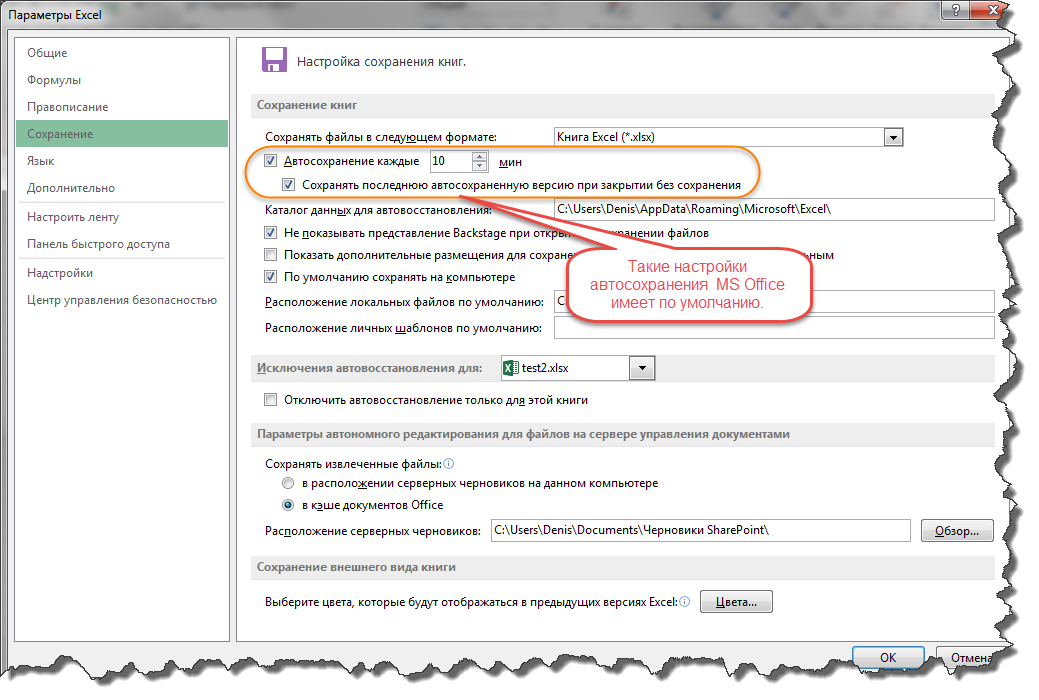
Автосохранение каждые N минут (стандартно 10 минут) означает, что пока вы не закрыли файл и продолжаете вносить в него изменения, то каждые N минут MS Office сохраняет на диске промежуточные версии вашего файла. Таким образом, пока вы не закрыли файл, то вы можете вернуться к любой версии файла. Чтобы увидеть, какие версии вашего файла существуют, надо войти в меню Файл, после чего в разделе Версии вы увидите нечто похожее: 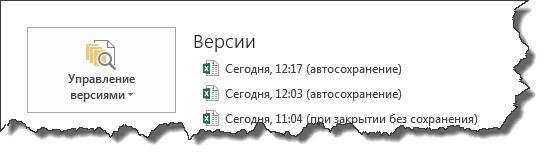
Вы можете выбрать одну из этих версий и увидите следующее: 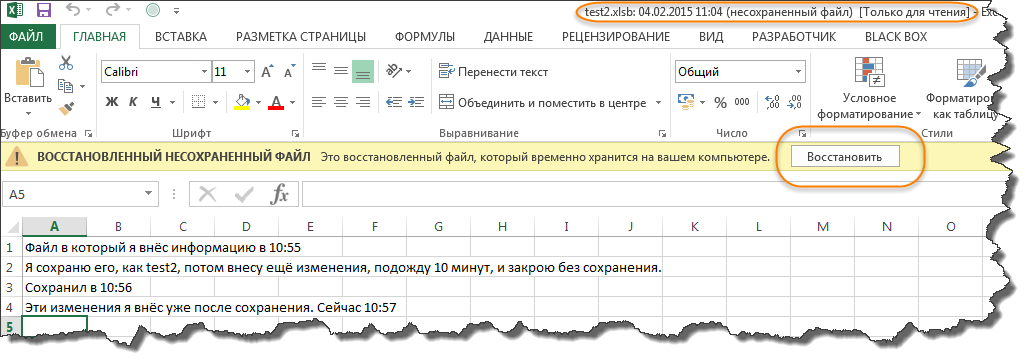
Если нажать Восстановить, то будет запрошено подтверждение: 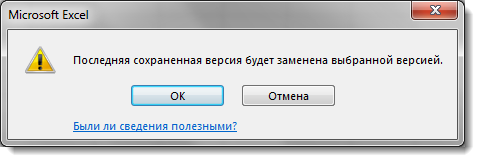
Вторая настройка, которую мы видим на самом первом рисунке, которая звучит, как Сохранять последнюю автосохраненную версию при закрытии без сохранения, управляет тем, что происходит, когда вы закрываете файл. По умолчанию эта настройка включена и это означает, что последняя автосохраненная версия остаётся на диске и вы можете к ней вернуться позже. Если данную настройку отключить, то никакие версии после закрытия файла сохраняться не будут, поэтому я не рекомендую вам этого делать. После переоткрытия файла вы увидите, что осталась одна (последняя версия): 
Так выглядят эти настройки в MS Office 2013. В MS Office 2010 они выглядят и работают практически аналогично за исключением одного момента. MS Office 2013 сохраняет версию для файла, который вы создали, но не сохраняли на диске вообще, а 2010-й, похоже, нет. То есть вы создаёте файл, вносите в него изменения, наступает момент автосохранения, сохраняется автоматическая копия, допустим сразу после этого вы выходите без сохранения. В 2013-м вы сможете востановить этот файл через кнопку Управление версиями -> Восстановить несохраненные книги, а далее надо будет его найти среди имеющихся вариантов: 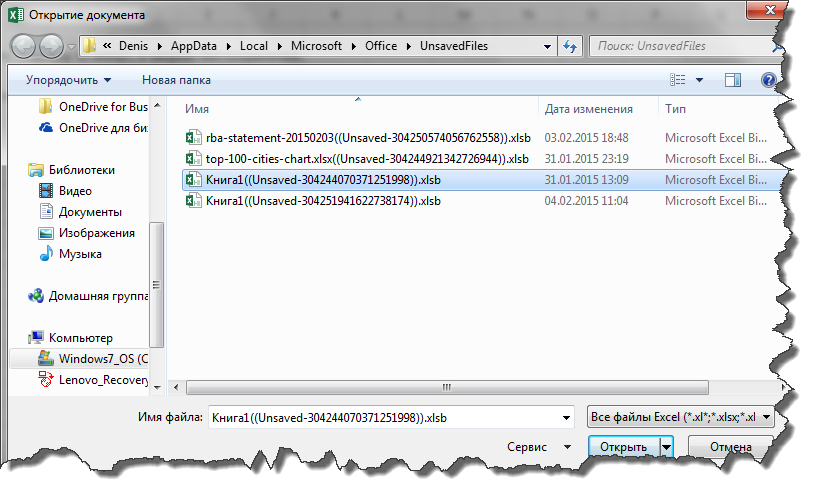
После выбора вы получите такое окно: 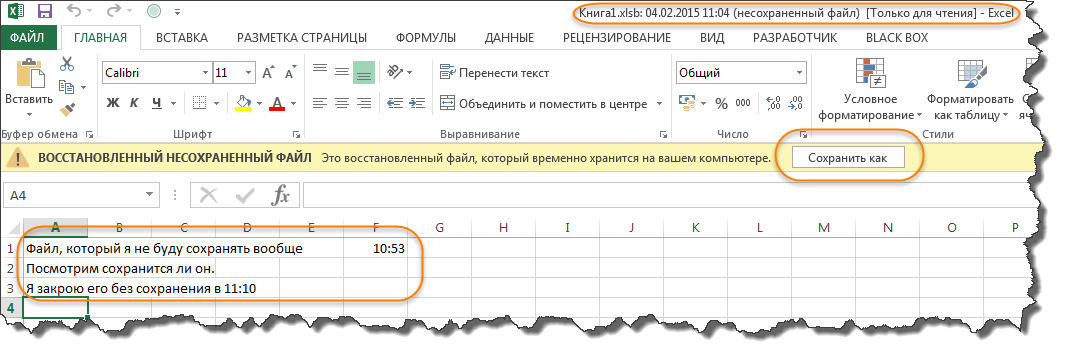
Как видите, такие файлы хранятся в %USERPROFILE%\AppData\Local\Microsoft\Office\UnsavedFiles. Надеюсь, когда-нибудь эти знания сослужат вам хорошую службу. P.S.Лично для меня всё вышесказанное не отменяет обязанности периодически нажимать Ctrl+S для принудительного сохранения файла тогда, когда я этого хочу (а хочу я этого часто - привычка). Не знаю, как вы, но если я узнаю, что мне придётся повторить работу, которую я уже проделал за истекшие 2-7 минут, то я очень всегда негодую и страшно ругаюсь. | |
| Просмотров: 7466 | | |
| Всего комментариев: 0 | |
